de meeste links op websites openen in hetzelfde tabblad browser. Dat vind je vast niet erg. Maar als je nog niet klaar bent met de huidige webpagina, liever naar gelinkte pagina ‘ s later, of wilt u dingen vergelijken, moet u ze starten in afzonderlijke tabbladen. Echter, herhaaldelijk met behulp van de” open link in nieuw tabblad ” contextuele menuoptie is te traag en wordt vervelend snel.
gelukkig kunt u uw browser dwingen om elke link in een nieuw tabblad te openen met alleen uw toetsenbord, muis en trackpad. Sommige browsers ondersteunen ook extensies die dat automatisch voor u doen.
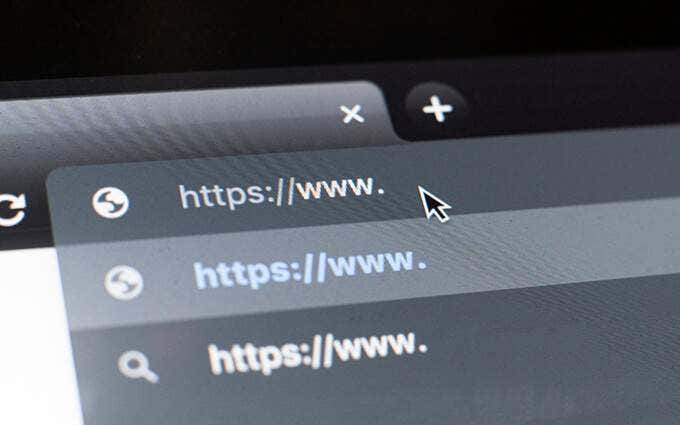
Open Link in Nieuw tabblad met behulp van toetsenbord en muis/Trackpad
op zowel de PC als de Mac, het selecteren van koppelingen in combinatie met een specifieke toets of toetsen op uw toetsenbord dwingen de browser om de link in een nieuw tabblad te openen. Dat werkt op elke browser, of het nu Google Chrome, Mozilla Firefox, Safari, Microsoft Edge of Opera. Als alternatief kunt u uw muis of trackpad alleen gebruiken om links in nieuwe browser tabbladen te laden.
gebruik Toetsenbord Met muis/Trackpad
u kunt elke link in een nieuw tabblad in uw browser laden door erop te klikken of erop te tikken terwijl u de Control-toets (Windows) of de Command-toets (Mac) ingedrukt houdt. Elk tabblad laadt op de achtergrond, dus het is een ideale methode om meerdere links te openen terwijl u zich een weg door een webpagina beweegt.
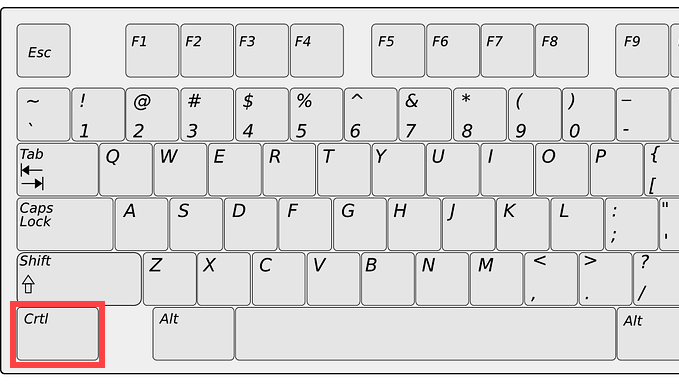
u kunt ook op een link klikken terwijl u Shift + Ctrl (PC) of Shift + Command (Mac) ingedrukt houdt. Dat moet niet alleen de link te openen in een nieuw tabblad, maar ook uw focus te verschuiven om het.
Gebruik muis of Trackpad alleen
Als u een muis gebruikt, gewoon met behulp van de middelste muisknop om op een link te klikken zal deze onmiddellijk openen in een nieuwe browser tab! Als u de Shift-toets ingedrukt houdt terwijl u in het midden klikt, kunt u ook automatisch overschakelen naar het tabblad.
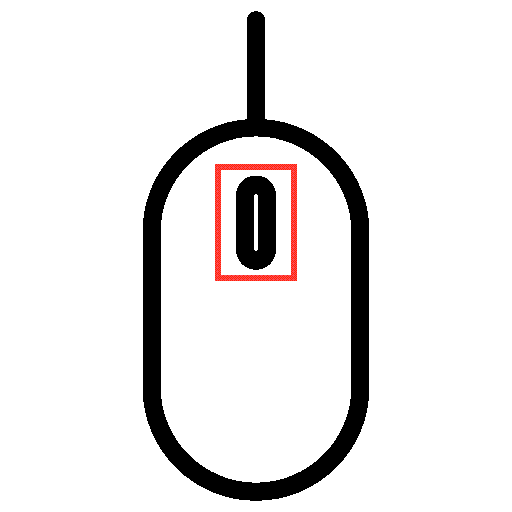
Trackpads op Windows-laptops kunnen ook links openen in nieuwe tabbladen. Om dat te doen, moet u een middelste klik emuleren door te klikken of te tikken met drie vingers. U kunt de middelste muisklik instellen door naar Instellingen > apparaten > Touchpad te gaan.
MacBook-trackpads hebben geen middelste klik-gebaar. U kunt echter apps van derden gebruiken, zoals MiddleClick of Middle om ondersteuning daarvoor toe te voegen. Ze moeten ook werken met de Magic Mouse van de Mac.
hoe extensies te gebruiken om koppelingen in nieuwe tabbladen te forceren
als u het niet leuk vindt om het toetsenbord, de muis of het trackpad op ongebruikelijke manieren te gebruiken om koppelingen in nieuwe tabbladen te openen, of als u fysiek benadeeld bent, dan kunnen browserextensies u helpen. Sommige browsers komen ook met de mogelijkheid om links te openen in nieuwe tabbladen in tegenstelling tot nieuwe vensters.
Google Chrome
stel dat u Google Chrome gebruikt, ga naar de Chrome Web Store en zoek naar open links in nieuwe tabbladen. U moet in staat zijn om meerdere extensies Het aanbieden van de functionaliteit te dwingen-load links in nieuwe browser tabbladen.
met de extensie Open in nieuw tabblad kunt u bijvoorbeeld gemakkelijk links op de achtergrond openen. Na het toevoegen aan Chrome, gewoon kiezen voor de extensie van de browser extensies menu en zet de schakelaar om het te activeren voor de site die u bekijkt.
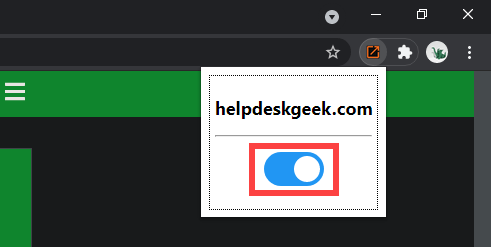
een andere extensie, genaamd Klik met de rechtermuisknop opent Link in Nieuw tabblad, kunt u de rechtermuisknop of trackpad gebaar configureren om links te openen op de achtergrond of de voorgrond.
als u de ondersteuning van uw voorkeursextensie wilt uitbreiden om incognitovensters in Chrome op te nemen, opent u het menu Extensies en gaat u naar extensies > beheren Details. Schakel vervolgens de schakelaar naast toestaan in incognito in.
Mozilla Firefox
de Firefox Browser Add-ons store bevat ook verschillende extensies die links in nieuwe tabbladen kunnen openen. Een voorbeeld is Open Link met nieuw tabblad. Installeer het gewoon, en elke link die je tegenkomt moet openen in een nieuw tabblad. Ga naar Add-ons en thema ‘ s > extensies om te beheren hoe de extensie werkt.
Daarnaast biedt Firefox een ingebouwde optie waarmee u links in tabbladen kunt forceren in plaats van nieuwe vensters. Om het te activeren, opent u de pagina Opties in Firefox, selecteer het tabblad Algemeen en vink het vakje aan naast links openen in tabbladen in plaats van nieuwe vensters.
Safari
Safari heeft geen extensies (op het moment van schrijven) die automatisch koppelingen in nieuwe tabbladen kunnen openen, zodat u geen andere keuze hebt dan alleen te vertrouwen op uw toetsenbord en muis/trackpad.
het biedt echter wel controle over links die in nieuwe vensters worden geopend. Ga naar Safari > Voorkeuren > tabbladen en stel Open pagina ‘ s in tabbladen in plaats van windows in op Automatisch. Dat moet vragen dergelijke links te openen als tabbladen alleen.
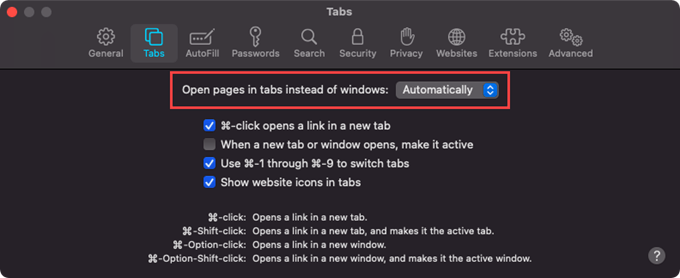
Chroomgebaseerde Browsers (Edge, Opera en Vivaldi)
in tegenstelling tot Google Chrome missen Chroomgebaseerde browsers zoals Microsoft Edge, Opera en Vivaldi speciale extensies die kunnen helpen bij het forceren van links in nieuwe tabbladen. Echter, ze gebruiken dezelfde motor als Google Chrome doet. Dat betekent dat u kunt installeren Chrome-extensies-zoals Klik met de rechtermuisknop opent Link in Nieuw tabblad-om soortgelijke functionaliteit te krijgen.
Microsoft Edge: Ga naar de pagina Extensies van Microsoft Edge en schakel de schakelaar in naast Extensies van andere winkels toestaan. Ga dan naar de Chrome Web Store en installeer uw voorkeursextensie.
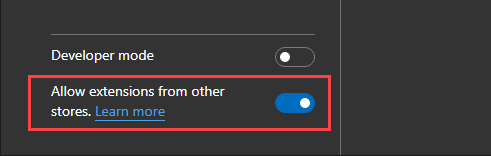
Opera: voeg de add-on Install Chrome Extensions toe aan Opera. Dan, ga naar de Chrome Web Store om een Chrome-extensie te installeren.
Vivaldi: u hoeft niets te doen! Ga gewoon naar de Chrome Web Store en voeg de extensie die u wilt.
koppelingen openen in nieuwe tabbladen: Kies uw methode
zoals u net zag, heeft u een handvol manieren om koppelingen openen in nieuwe browsertabs. Het is gemakkelijk om te wennen aan het doen dat met behulp van uw toetsenbord, muis, of trackpad. Maar als dat niet uw kopje thee, een browser extensie is alles wat je nodig hebt. Sorry, Safari fans!
nu dat uit de weg is, leer je hoe je gemakkelijk tussen tabbladen in elke browser kunt schakelen.